![图片[1]-FCPX学习笔记-清风小筑-雷国胜的个人网站](https://www.lgs163.com/wp-content/uploads/2022/07/srchttp-imacvip.oss-cn-hangzhou.aliyuncs.com-wp-content-uploads-2018-11-final-cut-pro-x-10.4.4.jpgreferhttp-imacvip.oss-cn-hangzhou.aliyuncs.comapp2002sizef999910000qa80n0g0nfmtauto.webp)
一、快捷键
- 预览素材:倒放(J),暂停(K),正放(L)
- 预览素材:逐帧倒放(K+J),逐帧正放(K+L)
- 片段任意移动:P
- 选择片段:A
- 选择范围:R
- 剪切片段:B
- 修剪工具:T(可同时调整2段素材的出入点)
- 启用/关闭片段:V
- 磁性吸附开关:N
- 设置入点:I
- 设置出点:O
- 给片段加收藏标记:F ,取消收藏:U
- 将当前段连接主时间线:Q
- 将当前段插入主时间线片尾:E
- 将当前段插入时间线中:W
- 将当前段覆盖时间线中的片段:D
- 时间线缩放至合适大小:SHIFT+Z
- 给时间线打标记:M
- 给时间线打关键帧:Option
- 导入媒体:COMMAND+I
- 片段变速:COMMAND+R, 片段分段变速:shift +B
- 打开色彩信息:COMMAND+7
- 添加字幕:CONTROL+T
- 快速复制片段及字幕:按住OPTION+鼠标拖动
- 复制粘贴特效:option+command+v
- 曲线变速: shift+B,然后拉动分割点变速,拉动灰色条调整过渡
二、小技巧
- 做降速慢动作时,视频质量选择光流:点击主预览窗口左下小箭头,选择视频质量-光流
三、导出时间线到达芬奇调色找不到文件解决方案
- 1. 把所用素材文件导入到达芬奇媒体库
- 2. 查看FCPX及达芬奇中素材的起始时间码(选中素材库中的视频素材查看)
- 3. 在达芬奇中选中1个素材,右键查看片段属性,把时间起始码改为FCPX中的起始时间吗,然后选中所有素材,点文件-导出元数据-所选媒体片段
- 4. 打开导出的文件,把Start TC列表中的起始时间码改为FCPX中的起始时间码(复制改好的那一个时间起始码)
- 5. 把文件另存为csv文件
- 6. 在达芬奇中点文件-导入无数据-所选媒体片段(把使用时间码匹配选项去掉)
- 7. 重新导入时间线即可
四、多机位剪辑
- 1. 在媒体池选中2个机位的视频,右键新建多机位片段(勾选使用音频进行同步)
- 2. 新建项目,把刚新建的多机位片段拖动到轨道当中
- 3. 按shift+ctrl+7,调出多机位剪辑操作窗口
- 4. 按空格进行播放,鼠标点选左上窗口中不同机位,来选择用哪个机位进行播放。
五、FCPX剪辑好的片段回批到达芬奇中批量调色
- 先在FCPX中剪辑好视频(只剪辑,不用任何效果和音频),然后文件-导出XML
- 在达芬奇中点文件-导入时间线。
- 调好色后,输出为FCPX格式。
- 在FCPX中导入时间线完成配音,效果即可。
六、FCPX中实现字幕追踪
1、先选中字幕,把字幕移到要移动到的位置 ,点击画面左下角的这个图标
![图片[2]-FCPX学习笔记-清风小筑-雷国胜的个人网站](https://www.lgs163.com/wp-content/uploads/2023/02/image-1.jpg)
再点击主画面上面的追踪器,选择要追踪的区块
![图片[3]-FCPX学习笔记-清风小筑-雷国胜的个人网站](https://www.lgs163.com/wp-content/uploads/2023/02/image-11-1024x132.png)
© 版权声明
文章版权归作者所有,未经允许请勿转载。
THE END
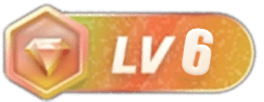

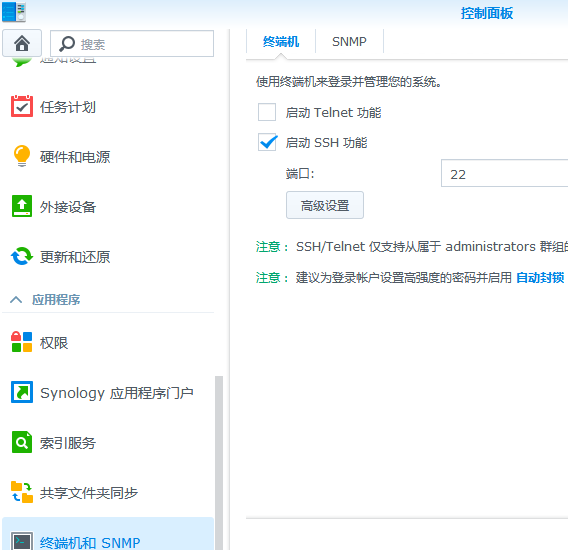
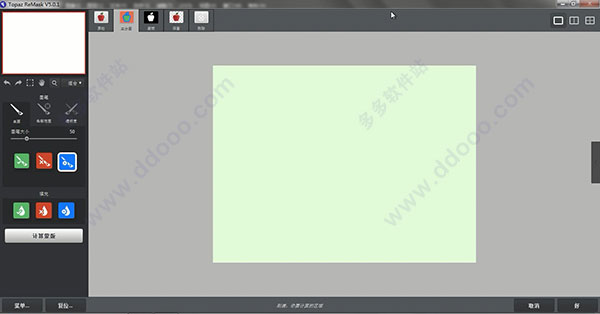


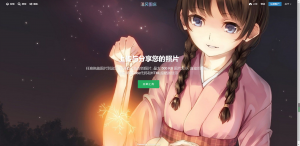







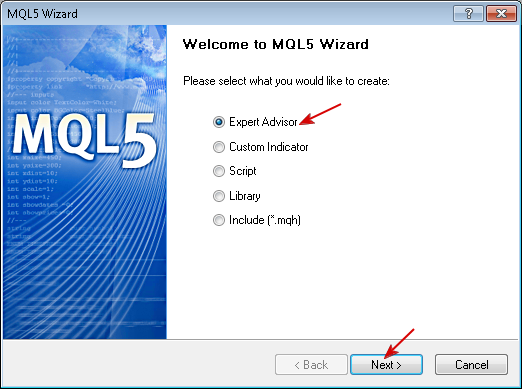
暂无评论内容